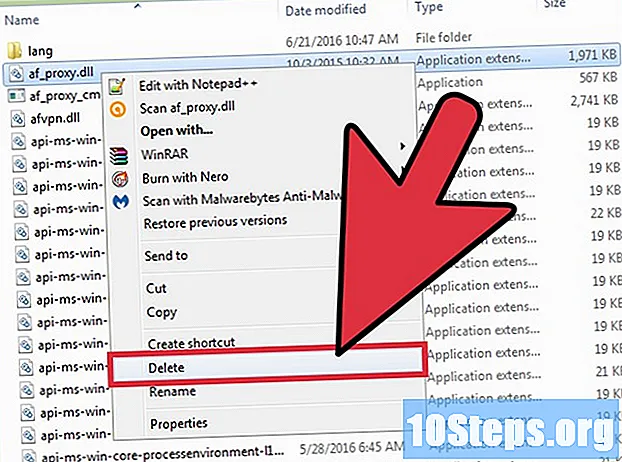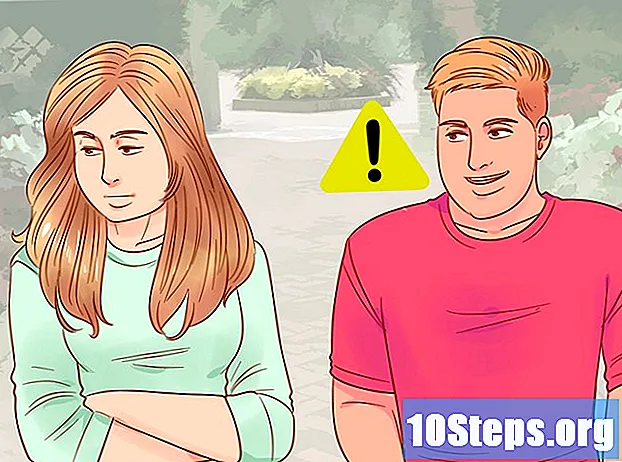Tác Giả:
Frank Hunt
Ngày Sáng TạO:
19 Hành Khúc 2021
CậP NhậT Ngày Tháng:
17 Có Thể 2024
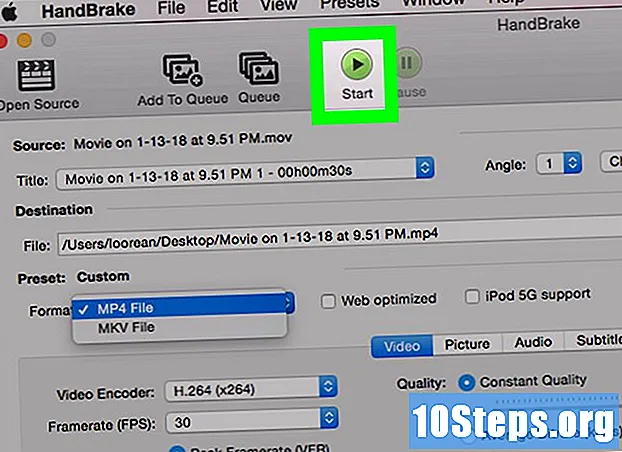
NộI Dung
Trong bài viết này, bạn sẽ học cách chuyển đổi tệp MOV sang MP4. Điều này có thể được thực hiện thông qua một công cụ chuyển đổi trực tuyến hoặc với một chương trình miễn phí, Handbrake. Cả hai tùy chọn đều có sẵn cho Windows và Mac.
Các bước
Phương pháp 1/2: Sử dụng trang web CloudConvert
Mở Trang CloudConvert trong một trình duyệt.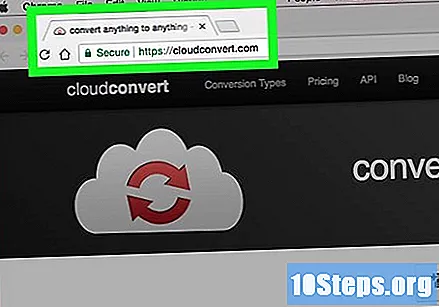
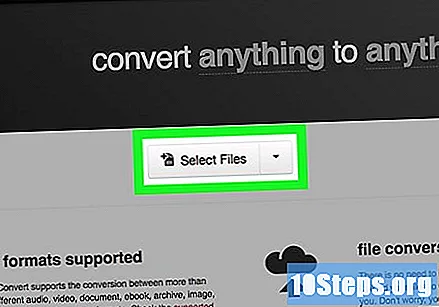
nhấp vào Chọn tệp tin (Chọn Tệp), nút màu xám ở giữa màn hình.
Chọn tệp MOV sẽ được chuyển đổi thành MP4.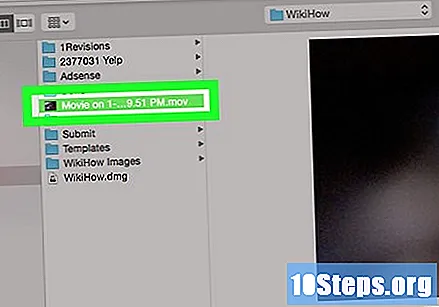
- Nếu nó nằm trong một thư mục khác, không phải trong một thư mục đã được mở, hãy điều hướng đến nó thông qua bảng điều khiển bên trái.
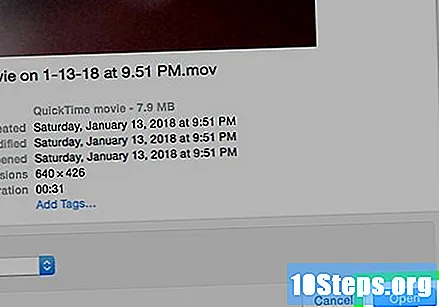
Lựa chọn Mở (góc dưới bên phải cửa sổ).
nhấp vào mov ▼, phải ở đầu trang, bên phải tên tệp. Một menu thả xuống sẽ xuất hiện.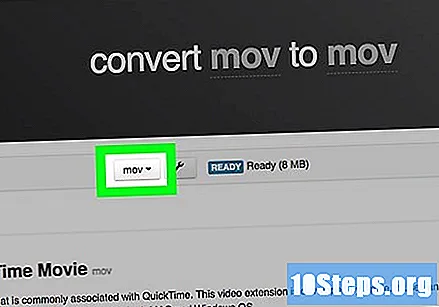
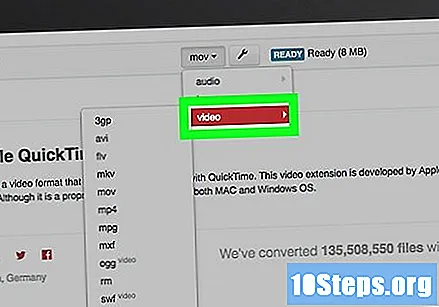
Lựa chọn video. Một menu bật lên khác sẽ xuất hiện bên cạnh nó.
nhấp vào mp4, tùy chọn gần như ở cuối menu. Bạn sẽ xác định rằng chuyển đổi sẽ được thực hiện sang định dạng MP4.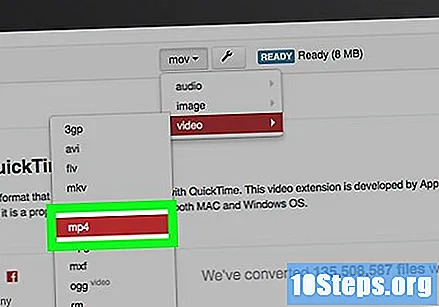
Tìm nút màu đỏ ở góc dưới cùng bên phải của trang. Nó phải có cụm từ Bắt đầu chuyển đổi được viết; Nhấn nút.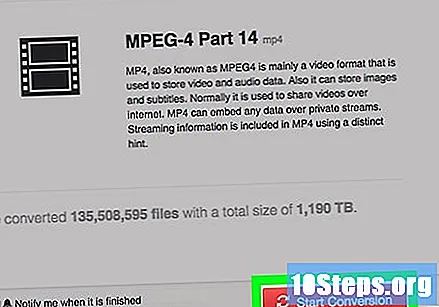
Chờ cho quá trình chuyển đổi kết thúc. Quá trình này có thể mất một lúc vì video trước tiên phải được tải lên trang web CloudConvert trước khi thực sự bắt đầu chuyển đổi.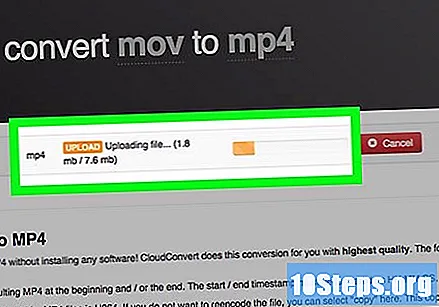
nhấp vào Tải xuống, nút màu xanh lá cây ở bên phải của trang. Tập tin được chuyển đổi sẽ được tải xuống máy tính.
- Trong một số trình duyệt nhất định, bạn sẽ cần chọn vị trí tải xuống và nhấp vào "Lưu".
Phương pháp 2/2: Sử dụng chương trình phanh tay
Tải xuống và cài đặt Phanh tay. Vào trang chương trình trong trình duyệt của bạn, nhấp vào nút “Tải xuống phanh tay” màu đỏ và làm theo các bước bên dưới:
- các cửa sổ: nhấp đúp chuột vào tập tin cài đặt Handbrake, chọn "Yes", "Next", "I agree" và "Install".
- Mac: nhấp đúp vào tập tin Handbrake DMG và kiểm tra tải xuống nếu cần. Sau đó, nhấp và kéo biểu tượng chương trình vào thư mục Ứng dụng.
Mở Phanh tay. Biểu tượng của anh ấy là một quả dứa bên cạnh một ly đồ uống.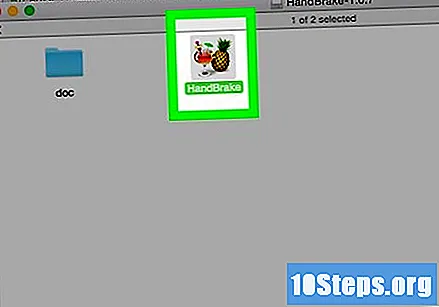
nhấp vào Thịt thăn (Tệp), biểu tượng thư mục ở bên trái Phanh tay.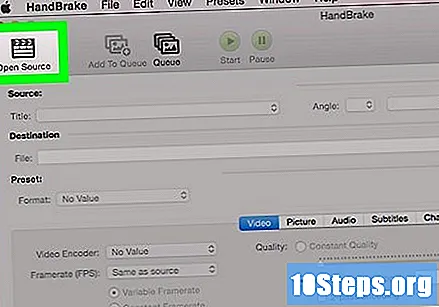
- Trên máy Mac, bạn sẽ được yêu cầu mở tệp video mới khi chạy chương trình lần đầu tiên. Nếu không, hãy nhấp vào "Mã nguồn mở" ở góc trên bên trái.
Chọn tệp MOV. Bấm vào bên trái của thư mục nơi chứa MOV, sau đó bấm vào chính tệp đó để chọn nó.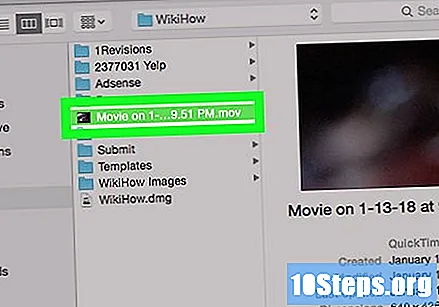
- Trong Windows Explorer, bạn có thể cần điều hướng lên hoặc xuống bảng điều khiển bên trái cho đến khi tìm thấy đúng thư mục.
nhấp vào Mở, ở góc dưới bên phải của cửa sổ Phanh tay.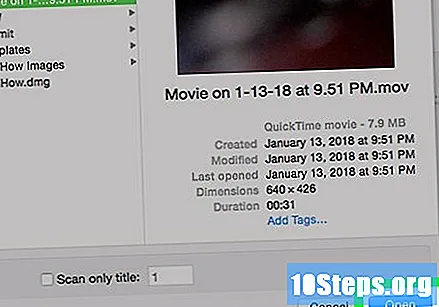
Chọn một vị trí để lưu video đã chuyển đổi. Trong phần “Đích”, nhấp vào “Duyệt” ở phía bên phải, sau đó nhấp vào thư mục nơi MP4 sẽ được lưu; đừng quên đặt tên cho nó. Nhấp vào để lưu".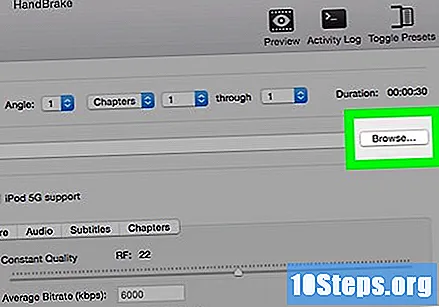
Nhấp vào menu thả xuống "Vùng chứa", ngay bên dưới "Cài đặt đầu ra". Một menu khác sẽ xuất hiện.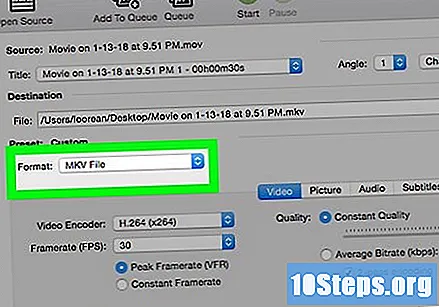
- Bỏ qua bước này và bước tiếp theo nếu nó cho biết “MP4” trong menu đó.
Lựa chọn MP4, trong menu thả xuống. Điều này sẽ đặt loại chuyển đổi thành MP4.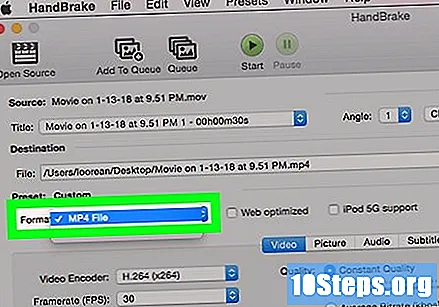
nhấp vào Bắt đầu mã hóa (Bắt đầu chuyển đổi), biểu tượng màu xanh lá cây và màu đen ở đầu cửa sổ Phanh tay. MOV sẽ được chuyển đổi thành MP4 và lưu vào vị trí bạn đã xác định.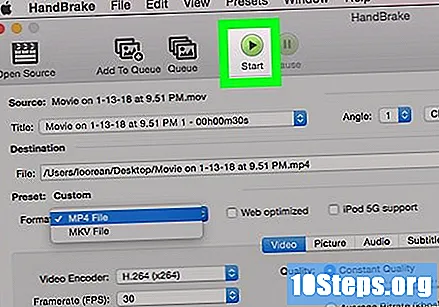
- Trên Mac, chỉ cần nhấp vào "Bắt đầu".
Cảnh báo
- Có thể bị giảm chất lượng khi chuyển đổi định dạng MOV sang MP4.